word怎么自动生成目录
- 分类:软件教程 回答于: 2021年07月19日 17:07:24
word是我们常用的文字处理器,学会一些word基本操作,使办公更加方便。我们平时写文章或写论文的时候为了方便,文章生成一个目录在查找的时候就很容易找到,word怎么自动生成目录呢?今天我们一起来看看快速生成目录的方法。
视频教程
图文教程
1.我们打开需要生成目录的work。

2.进入页面后,我们准备好目录的内容。

3.并设置好目录的标题一和标题二。

4.设置完成后我们在文档顶部插入一个空白页面,用于存放目录。

5.接着我们选择“引用”功能。
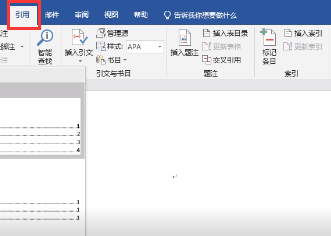
6.找到“引用”功能中的“目录”选项,选择默认目录样式或者自定义目录功能,这样我们就能创建好目录。

7.然后将目录进行排版和调整,在“引用”功能中我们也可以更新目录结构。
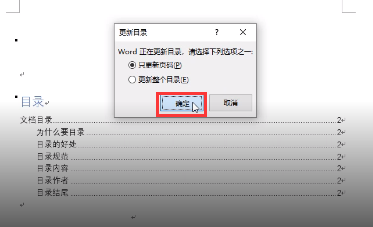
有以上就是work怎么自动生成目录的方法,希望可以帮助到大家。
 有用
26
有用
26


 小白系统
小白系统


猜您喜欢
- Office word文档怎么删除不要的页..2021/07/19
- 怎么把word多余页删除2021/07/19
- office2016与2019哪个好用2021/07/16
- office2019word怎么设置页码2021/07/20
- 网易云音乐怎么取消自动续费..2021/08/23
- appdata可以删除吗2021/05/08
相关推荐
- 如何彻底关闭wps热点2021/07/10
- 饿了么怎么取消自动续费2021/08/19
- 苹果怎么取消自动续费2021/08/12
- wps的广告怎么彻底关闭2021/07/08
- b站大会员怎么取消自动续费..2021/08/23
- 优酷会员自动续费怎么取消..2021/08/12

















